
Excel 2013实用技巧教程系列第-6.1-节 单元格格式(对齐) 员工姓名字数不同,如何对齐显示;多行如何合并成一行;单元格自动补齐下划线;以及设置斜线表头,这些看似高大上的操作,其实只要一个单元格对齐就能搞定,跟着小编
Excel小课堂(ID:excel-xiaoketang 长按复制)一起试试吧。01Excel 2013 对齐方式

先啰嗦一点入门的,有经验的老司机可以直接跳过进入下一段 除了默认的对齐方式外,在Excel2013单元格中还可根据实际需要重新设置数据的对齐方式方法就是选中要重新设置对齐方式的单元格,在“开始”菜单的“对齐方式”选项组中设置不同的对齐方式。
区域1的上半部分三个按钮用于设置垂直对齐方式,依次为:顶端对齐、垂直居中、底端对齐,输入的数据默认为“垂直居中”;下半部分三个按钮用于设置水平对齐方式,文本左对齐、居中、文本右对齐,默认为常规,
输入的文本左对齐,输入的数字、日期等右对齐 区域2中方向按钮用于设置文字倾斜或竖排显示,通过单击右侧的下拉按钮,还可以选择设置不同的倾斜方向或竖排形式;缩进量按钮控制单元格的缩进量 区域3中的两个按钮作用就是你看到的汉字的意思,如果不够的话,可以点击右下角的“对齐设置”。
箭头符号,进行更详细地设置。
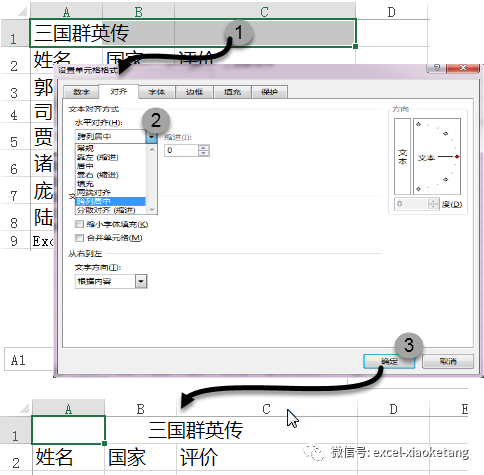
02分散对齐

员工的姓名字数不同,不管采用左对齐、右对齐、还是居中对齐都会显得参差不齐,该怎么办呢?一看到姓名对齐估计很多童靴已经跃跃欲试准备大干一场开始输空格了,可是真的好吗?小编认为此法欠妥,原因有三:第一、自己给自己增加了巨大的工作量;
第二、如果后期使用姓名查找数据,也是找不到的;第三、后期如果使用函数进行数据分析,那更是难上加难,几乎是不可能的所以我们要采取新的招式设置列标识文字分散对齐效果选中A2:A7所在单元格区域,在“开始”菜单的“对齐方式”工具栏中单击“设置单元格格式”按钮,打开“设置单元格格式”对话框。
在“水平对齐”下拉菜单中选择“分散对齐(缩进)”单击“确定”按钮即可看到列标识显示的分散对齐效果
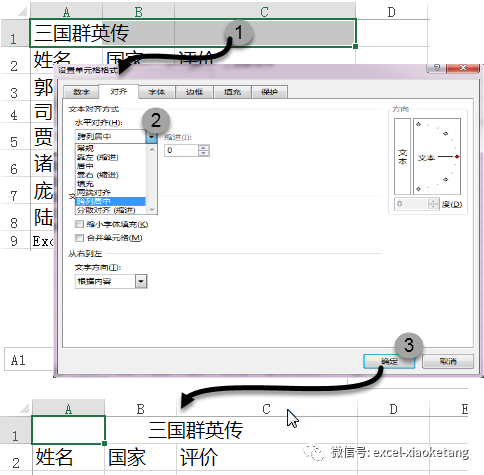
03跨列对齐

跨列对齐一般是应用于图表的标题,可以不用合并单元格就能使文本居中.为了报表的标题文字更美观,很多小伙伴都会用合并单元格来解决,却在后期数据分析和公式计算时留下了无数的问题,原因就在于合并单元格是将几个单元格区域合并在一起,破坏了表格原有的行列结构,在本例中合并单元格之后无法再B1单元格输入内容,当然要做公式统计、排序等也是不可能的。
今天小编excel小课堂就给大家推荐一个叫做跨列居中的东东,完美表格从这里开始!选择A1:C1单元格区域,右键-设置单元格格式,打开设置单元格格式对话框,当然直接按快捷键Ctrl+1,小编excel小课堂我是不会告诉别人的,选择对齐选项卡,选择水平对齐方式为跨列居中,显示效果一样样的,可实际内容就差得多了,最明显的就是设置成功后,仍然可以编辑C1单元格的内容。
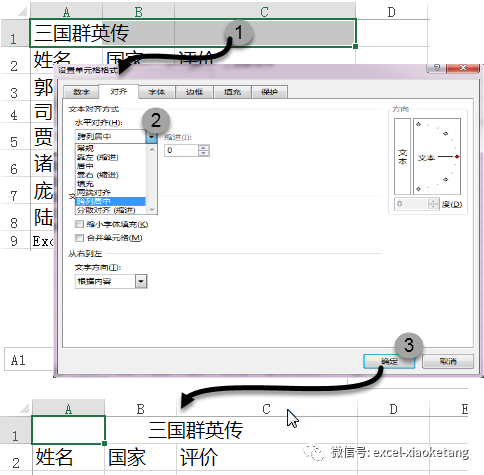
04填充对齐

设置填充对齐,单元格会自动填充内容以保持对齐,譬如要给郭嘉童靴写评价时,可以只输入一个“_”字符,填充对齐会自动补满整个单元格。
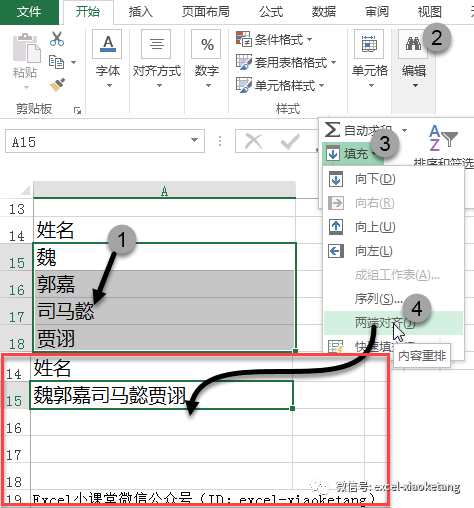
05两端对齐

设置两端对齐时,如果单元格中的文本内容较少,没用超过单元格宽度,这种对齐方式与“靠左”相同如果文本内容较多,超过单元格宽度,Excel会让文本分为多行,同时每一行的左右两端对齐,但当最后一行的文字较少时,采用左对齐。
简单理解就是左对齐+自动换行,所以说,当我们设置两端对齐后,文本会分成多行,同时自动换行按钮也高亮选中了
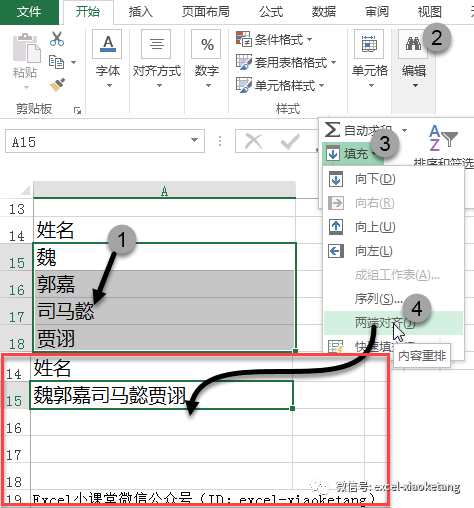
06两端对齐(填充)/内容重排

这个隐藏在Excel 2013 “开始”选项卡-“填充”按钮下的两端对齐,和单元格格式里的两端对齐几乎没有什么关系,并且在以前它叫做内容重排,据说在新的office 365中,它又叫回曾经的内容重排了。
所谓内容重排,顾名思义,就是对单元格的内容进行重新排列,怎么排呢,就是在一列里将内容往两端对齐填得满满的如果填不下、超出了两端了的怎么办?往下一个单元格放,下一个单元格放不下时,再往下一个放,以此类推,只是这功能对汉字贼好用,但放到。
字母或数字上就不怎么灵光了。所以当我们的列宽足够的话,可以一键实现多行转一行,如图所示。如果足够窄的话也可以实现内容拆分,用来单行拆分,提取数字、英文或汉字还是很有用的。
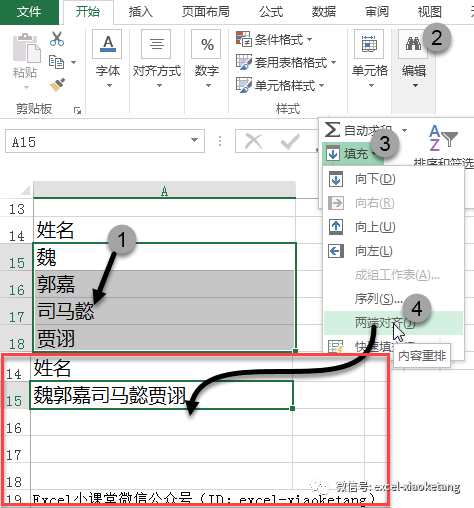
07设置单元格方向让表头文字倾斜排列

如果想要让第一行的表头文字倾斜排列,可以设置对齐方式为【逆时针角度】,默认45°,此时表头的文字就倾斜排列了而像第一列这种情况,除了默认的横向排列,可以尝试下竖排文字除了工具栏提供的几个快捷方式,各位还可以通过设置单元格自定义旋转角度,这个窗口是不是很熟悉,没错,就是大名鼎鼎的设置单元格格式,可以指针选中,也可以文本区域精确输入。
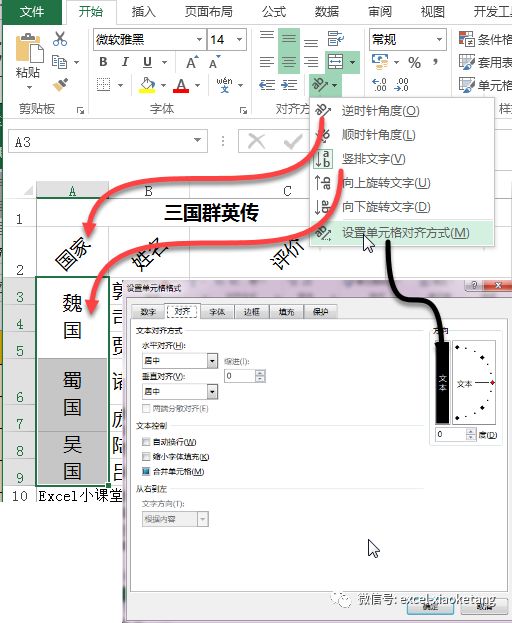

亲爱的读者们,感谢您花时间阅读本文。如果您对本文有任何疑问或建议,请随时联系我。我非常乐意与您交流。







发表评论:
◎欢迎参与讨论,请在这里发表您的看法、交流您的观点。